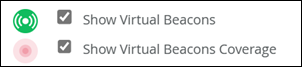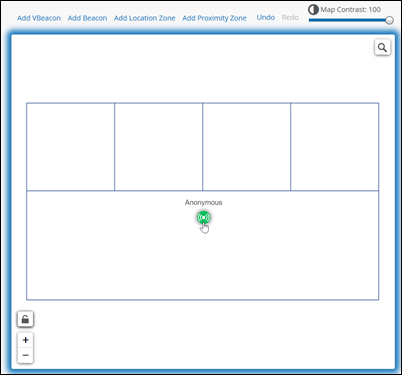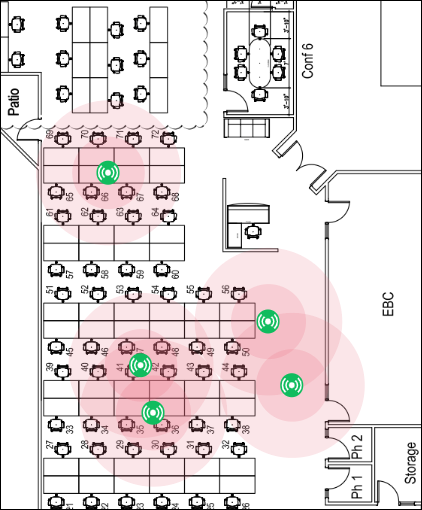間取り図に仮想ビーコンを追加する
アプリケーションユーザーがサイトを進める際にプッシュ通知を送信するには、フロアプランに仮想ビーコンを追加します。
仮想ビーコンは、ジュニパー Mist™ SDK対応アプリケーションを介して近接ベースのイベントをトリガーするために使用できるフロアプラン上のオブジェクトです。
使用例
-
建物の入り口:訪問者が到着したら、モバイルデバイスに挨拶を表示します。
-
店内: 買い物客が特別なディスプレイを通り過ぎると、クーポンを提供します。
-
会議中: 参加者がブレイクアウト ルームに入ったときに、講義スライドのダウンロードを促します。
注:
仮想ビーコンは信号を送受信しません。これは、ジュニパー Mist SDK対応の対話のカバレッジエリアを定義するための、純粋に仮想的なものです。
次のステップ
表示するメッセージや、仮想ビーコンのカバレッジエリアに入ったときに起動するWebページを設定します。「 ユーザーエンゲージメントのプッシュ通知の設定」を参照してください。